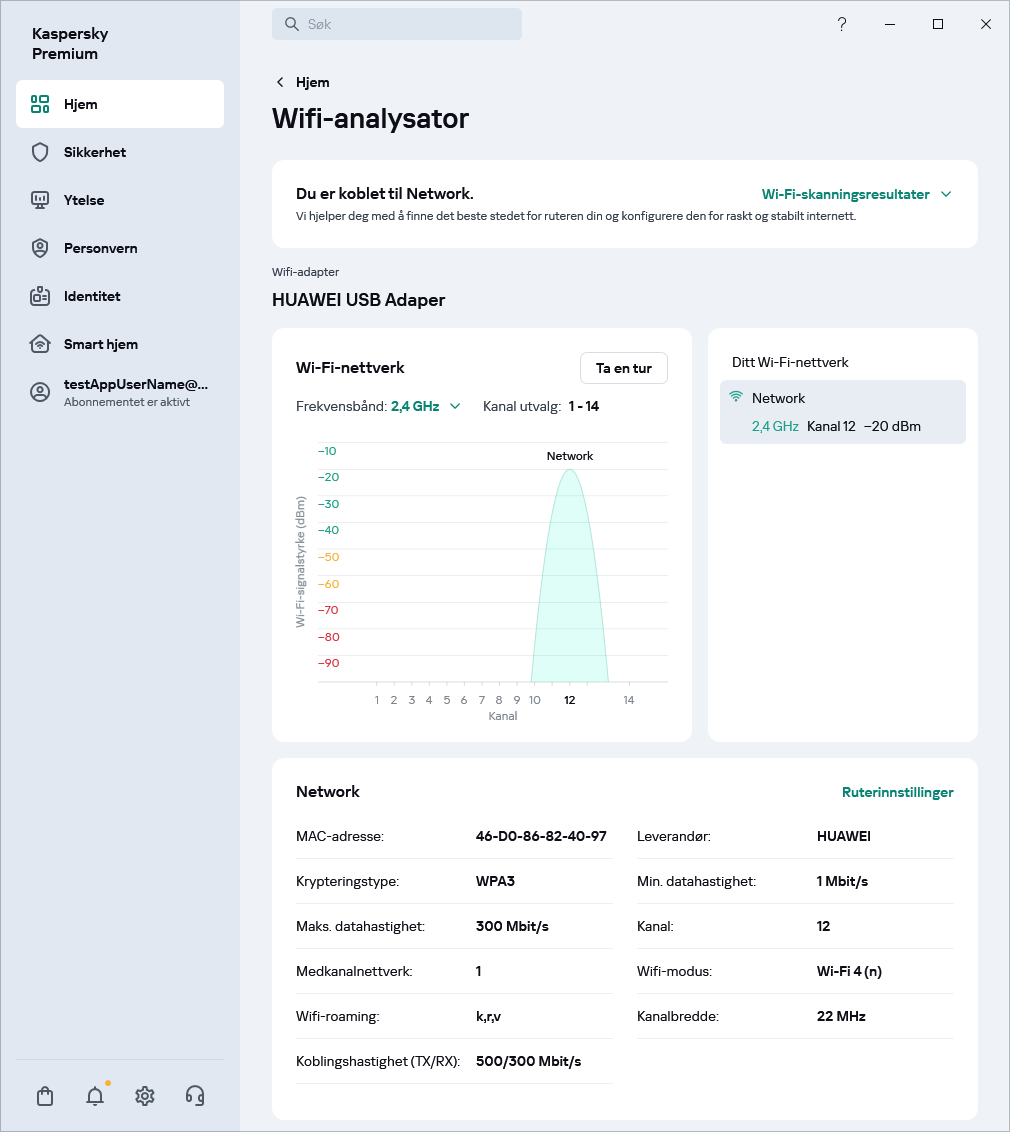Innhold
- Smarte hjem
- Smart Home Monitor
- Om komponenten Smart Home Monitor
- Slik aktiverer eller deaktiverer du Smart Home Monitor
- Slik viser du Enheter i Mitt nettverk
- Slik nekter du nettverkstilgang for en enhet
- Slik sletter du et nettverk uten tilkoblinger fra listen
- Slik deaktiverer du varsler når enheter kobles til nettverket ditt
- Slik sender du tilbakemeldinger om Smart Home Monitor
- Wi-Fi analysator
- Smart Home Monitor
Smarte hjem
Du kan bruke Kaspersky-programmet for å få informasjon om alle smarte enheter i hjemmet ditt. Gå til Smart hjem delen for å se hvilke enheter vi var i stand til å oppdage.
Smart Home Monitor
Denne delen inneholder informasjon om hvordan du bruker Kaspersky-programmet til å finne ut hvilke enheter som er koblet til ditt Ethernet-nettverket (wireline) og det trådløse nettverket ditt.
Om komponenten Smart Home Monitor
Kun tilgjengelig i Kaspersky Plus og Kaspersky Premium.
Hackere kan potensielt få tak i passordet ditt eller hacke seg inn på hjemmenettverket ditt, enten for å bruke nettet eller for å stjele data. Kaspersky-programmet beskytter det kablede Ethernet-nettverket og trådløse nettverk mot uautoriserte tilkoblinger.
Så snart du bekrefter at hjemmenettverket ditt er oppdaget riktig, begynner vi å overvåke enheter som er koblet til dette nettverket og enkelte sårbarheter, for eksempel svak Wi-Fi-passord- eller ruterkryptering. Hvis vi oppdager sårbarheter eller en ny enhet på nettverket som du ikke har identifisert som en kjent enhet, advarer vi deg om det og foreslår anbefalinger så du kan iverksette tiltak for å beskytte hjemmenettverket ditt og enhetene som bruker det.
Varsler om sårbarheter i hjemmenettverk er bare tilgjengelig i Kaspersky Premium. Varsler om nye enheter som kobler seg på hjemmenettverket ditt, er tilgjengelig i Kaspersky Plus og Kaspersky Premium.
Når enheten kobles til nettverket ditt, ber Kaspersky-programmet deg om å bekrefte om nettverket er hjemmenettverket ditt. Hvis du bekrefter at det er hjemmenettverket ditt, spør applikasjonen om du vil se enheter som er koblet til nettverket:
- Hvis du velger Ja, vil Kaspersky-programmet vise en liste over enhetene som er koblet til dette nettverket og varsle deg hvis en ny enhet har koblet til det.
- Hvis du nekter, varsles du ikke av Kaspersky-programmet når det opprettes en tilkobling til dette nettverket i fremtiden. Listen over tilkoblede enheter vises heller ikke.
Du kan deaktivere Smart Home Monitor. Når du deaktiverer komponenten, slutter Kaspersky-programmet å varsle deg om tilkoblinger til nettverket.
Besøk Kasperskys nettsted for støtte for å lese om andre tilgjengelige sikkerhetsmetoder for tilkobling til trådløse nettverk.
Toppen av sidenSlik aktiverer eller deaktiverer du Smart Home Monitor
Slik aktiverer eller deaktiverer du Smart Home Monitor:
- Åpne hovedvinduet.
- Klikk på
 -knappen nederst i vinduet.
-knappen nederst i vinduet.Vinduet Innstillinger vil da åpne.
- Velg delen Sikkerhetsinnstillinger.
- Velg komponenten Brannmur.
- Gjør ett av følgende:
- For å aktivere Smart Home Monitor velger du avkrysningsboksen Vis enheter som er koblet til nettverkene mine.
- For å deaktivere Smart Home Monitor fjerner du merkingen i boksen Vis enheter som er koblet til nettverkene mine.
Slik viser du Enheter i Mitt nettverk
Kaspersky-programmet viser følgende informasjon om enheter som er koblet til det trådløse nettverket eller kablede Ethernet-nettverket ditt:
- Enhetsnavn
- Enhetens produsent
- Type enhet (f.eks. datamaskin, mobilenhet, ruter, spillkonsoll eller videokamera)
- Hvilket operativsystem som er installert på enheten
- MAC-adresse (enhetens unike nettverks-ID)
- Enhetens IP-adresse
- Klokkeslettet da frakoblede enheter sist ble oppdaget på nettverket
- Kaspersky-programmer installert på enheten din
Hvis en ruter oppdages på hjemmenettverket ditt, vil enhetskortet foreslå å installere Kaspersky VPN Secure Connection på ruteren for å aktivere Kaspersky VPN. Kun tilgjengelig i Kaspersky Plus og Kaspersky Premium.
Kaspersky VPN-funksjonalitet er ikke tilgjengelig i enkelte regioner.
Slik viser du enheter som er koblet til nettverket ditt
Toppen av sidenSlik nekter du nettverkstilgang for en enhet
Slik nekter du nettverkstilgang for en enhet:
- Åpne hovedvinduet.
- Gjør ett av følgende:
- Gå til Smart hjem-blokken, og klikk på Vis-knappen i delen Smart Home Monitor.
- I hovedprogramvinduet klikker du på Vis-knappen i delen Smart Home Monitor.
- Klikk på <nettverksnavn>-lenken som vises i den nedre delen av hovedvinduet.
- I vinduet Smart Home Monitor velger du enheten du vil koble fra.
Dette åpner et vindu med informasjon om denne enheten, inkludert informasjon om enhetens MAC-adresse.
- Skriv ned enhetens MAC-adresse
- Blokker enhetens MAC-adresse i ruterinnstillingene. Besøk nettstedet til leverandøren for å se brukerhåndboken for ruteren.
Etter at MAC-adressen er blokkert, vil ikke enheten kunne koble til nettverket ditt.
Toppen av sidenSlik sletter du et nettverk uten tilkoblinger fra listen
Slik sletter du et nettverk uten tilkoblinger fra listen:
- Åpne hovedvinduet.
- Gjør ett av følgende:
- Gå til Smart hjem-blokken, og klikk på Vis-knappen i delen Smart Home Monitor.
- I hovedprogramvinduet klikker du på Vis-knappen i delen Smart Home Monitor.
- Klikk på <nettverksnavn>-lenken som vises i den nedre delen av hovedvinduet.
Dette tar deg til vinduet Smart Home Monitor.
- Klikk på pilen i høyre del av listen for å utvide den, og klikk på
 ved siden av nettverket du vil fjerne.
ved siden av nettverket du vil fjerne.
Nettverket vil bli slettet fra listen.
Toppen av sidenSlik deaktiverer du varsler når enheter kobles til nettverket ditt
Slik deaktiverer du varslinger når enheter kobles til nettverket ditt:
- Åpne hovedvinduet.
- Gjør ett av følgende:
- Gå til Smart hjem-blokken, og klikk på Vis-knappen i delen Smart Home Monitor.
- I hovedprogramvinduet klikker du på Vis-knappen i delen Smart Home Monitor.
- Klikk på <nettverksnavn>-lenken som vises i den nedre delen av hovedvinduet.
- I vinduet Smart Home Monitor klikker du på
 -knappen ved siden av nettverket og velger elementet Deaktiver varslinger.
-knappen ved siden av nettverket og velger elementet Deaktiver varslinger.
Kaspersky-programmet viser deg ikke lenger varsler hvis enheter kobler til dette nettverket.
Du kan også deaktivere varsler for det valgte nettverket når Kaspersky-programmet viser deg et varsel om at en enhet har koblet til dette nettverket. Det gjør du ved å klikke på koblingen Deaktiver varslinger for dette nettverket i varslingsvinduet.
Toppen av sidenSlik sender du tilbakemeldinger om Smart Home Monitor
Slik sender du tilbakemeldinger til Kaspersky om funksjonen til komponenten Smart Home Monitor:
- Åpne hovedvinduet.
- Gjør ett av følgende:
- Gå til Smart hjem-blokken, og klikk på Vis-knappen i delen Smart Home Monitor.
- I hovedprogramvinduet klikker du på Vis-knappen i delen Smart Home Monitor.
- Klikk på <nettverksnavn>-lenken som vises i den nedre delen av hovedvinduet.
- I vinduet Smart Home Monitor klikker du på
 -knappen og velger Send tilbakemelding.
-knappen og velger Send tilbakemelding.Vinduet Hjelp oss med å bli bedre! Gi oss en tilbakemelding vil da åpne.
- Vurder komponenten på en skala fra 1 til 5 ved å velge 1 til 5 stjerner.
- Hvis du ga en komponent 3–5 stjerner:
- Hvis du vil legge ved en kommentar til tilbakemeldingen din, skriver du den inn i feltet Detaljer.
- Velg avkrysningsboksen Jeg samtykker i å oppgi mine personlige data (unik ID for datamaskinen min) for å forbedre programvaren, og jeg godtar vilkårene i personvernerklæringen.
- Hvis du ga en komponent 1-2 stjerner:
- Hvis du vil varsle Kaspersky om et problem med komponenten Smart Home Monitor, velger du emnet som korresponderer best, fra rullegardinlisten Emne.
Du kan velge ett av følgende alternativer fra listen:
- Upraktisk å bruke. Velg dette elementet hvis du opplever ulemper når du bruker komponenten Smart Home Monitor.
- Programmet bruker for lang tid til å søke etter enheter i nettverket. Velg dette elementet hvis komponenten Smart Home Monitor jobber for sakte.
- Programmet identifiserer enheter i nettverket feil. Velg dette elementet hvis programmet feilaktig bestemmer navnene på og/eller typene enheter som er koblet til det trådløse nettverket eller kablede Ethernet-nettverket.
- For mange varsler om nye enheter i nettverket. Velg dette elementet hvis programmet viser deg for mange varsler om nye enheter i det trådløse nettverket eller kablede Ethernet-nettverket.
- Redusert PC-ytelse. Velg dette elementet hvis bruken av komponenten Smart Home Monitor reduserer datamaskinens ytelse.
- Kan ikke konfigurere komponenten. Velg dette elementet hvis du opplever problemer når du konfigurerer komponenten Smart Home Monitor.
- Annet. Velg dette elementet hvis problemet du opplever ikke dekkes av andre elementer.
- Hvis du vil legge ved en kommentar til tilbakemeldingen din, skriver du den inn i feltet Detaljer.
- Velg avkrysningsboksen Jeg samtykker i å oppgi mine personlige data (unik ID for datamaskinen min) for å forbedre programvaren, og jeg godtar vilkårene i personvernerklæringen.
- Hvis du vil varsle Kaspersky om et problem med komponenten Smart Home Monitor, velger du emnet som korresponderer best, fra rullegardinlisten Emne.
- Klikk på Send.
Når disse dataene sendes, mottar og behandler Kaspersky følgende informasjon:
- Tilbakemeldingen din, som inneholder en vurdering av komponentens ytelse, problememnet og kommentar.
- Operativsysteminformasjon og versjon.
- Informasjon om det installerte programmet og dets versjon.
Kaspersky mottar og behandler denne informasjonen i kryptert form for å analysere feil og forbedre ytelsen til komponenten Smart Home Monitor Kaspersky krever ikke at du oppgir personlig informasjon når du sender tilbakemeldinger og samler ikke inn slik informasjon. Se Kasperskys retningslinjer for personvern for mer informasjon om hvordan personopplysninger behandles.
Toppen av sidenWi-Fi analysator
Kun tilgjengelig i Kaspersky Premium.
Ytelsen til smartenhetene dine avhenger av kvaliteten på Wi-Fi-signalet. Tilgrensende nettverk bruker ofte de samme kommunikasjonskanalene. Som et resultat kan interferens og høy nettverksbelastning føre til at Wi-Fi-tilkoblingen din blir dårligere. Wi-Fi analysator kan hjelpe deg med å lære mer om Wi-Fi-nettverket ditt, finne det optimale stedet for ruteren i hjemmet ditt, velge den minst travle kommunikasjonskanalen og ellers forbedre Wi-Fi-oppsettet.
Hvordan gå videre til konfigurasjon av Wi-Fi-analysator
Hvordan sjekke Wi-Fi-signalstyrken
Hvordan bytte til en mindre opptatt Wi-Fi-kanal
Hvordan forbedre tilkoblingshastigheten ved å endre Wi-Fi-driftsmodus
Hvordan forbedre hastigheten ved å endre frekvensbåndet og båndbredden til Wi-Fi-kanalen
Hvordan forbedre Wi-Fi-signalet ved hjelp av Wi-Fi-roaming
Vi anbefaler også at du bruker en sikkert passord og sikker kryptering for Wi-Fi-nettverket ditt.
Toppen av siden